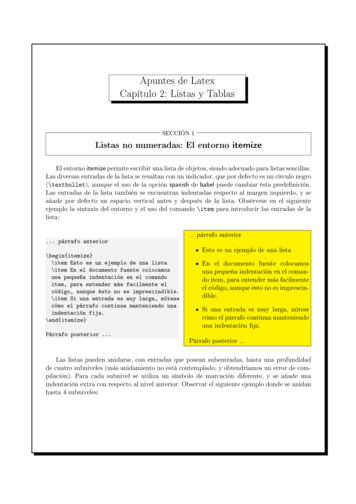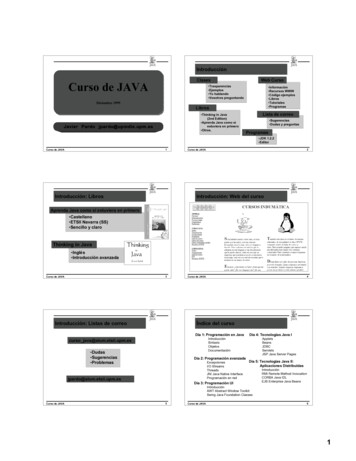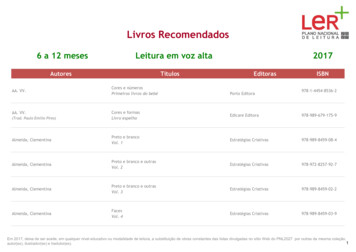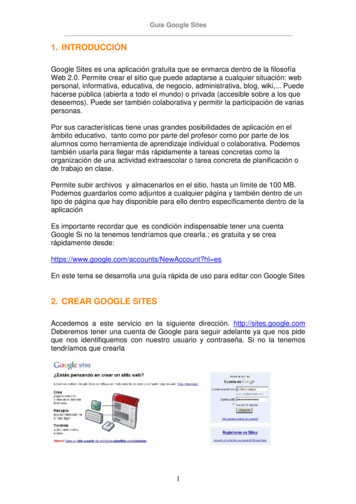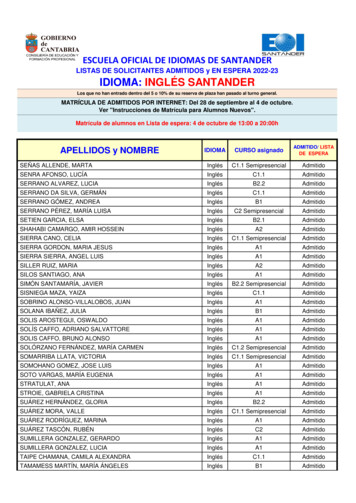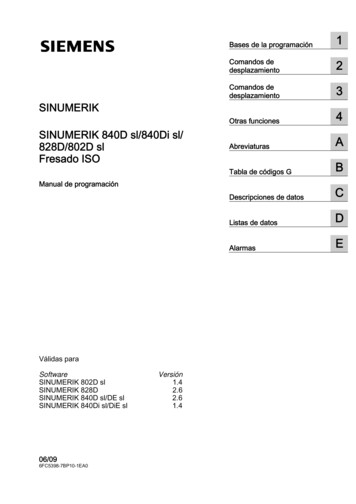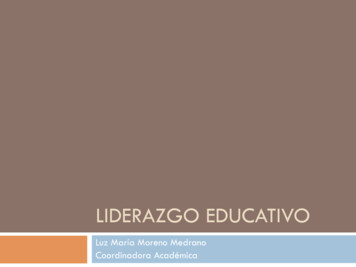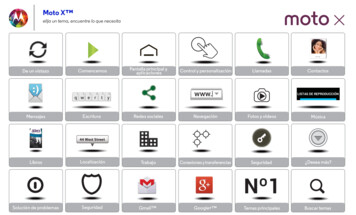
Transcription
Moto X elija un tema, encuentre lo que necesitaDe un vistazo123q w eMensajesPantalla principal yaplicacionesComencemos4r5tEscrituraControl y personalizaciónLlamadaswww.6yContactosLISTAS DE REPRODUCCIÓNRedes socialesNavegaciónFotos y vídeosMúsicaTrabajoConexiones y transferenciasSeguridad¿Desea más?44 West StreetLibrosLocalizaciónNº1Solución de problemasSeguridadGmail Google Temas principalesBuscar temas
De un vistazoun vistazo rápidoConsejos y sugerenciasPrimeros pasosDe un vistazoPrimeros pasosTemas principalesEl nuevo Moto X tiene una pantalla con brillo que va deextremo a extremo. Su diseño se adapta perfectamente a lamano. Y, además, rara vez necesitará cargarlo. Inicio: introduzca la tarjeta nano SIM. Cargue el teléfono. Acontinuación, inicie sesión en Google . Consulte“Comencemos”.Nota: es posible que su teléfono tenga un aspecto diferente. Temas principales: ¿le basta con una lista rápida de lascosas que puede hacer el teléfono? Consulte “Temasprincipales”. Más: puede encontrar respuesta a todas las preguntas quele surjan sobre el teléfono en el mismo teléfono. ToqueAplicaciones Moto Care. ¿Desea más? Consulte“Obtención de ayuda”.Nota: es posible que algunas aplicaciones y funciones noestén disponibles en todos los países.Conector deauriculares(opcional)Tecla deencendidoBandeja detarjeta y StoreTeclas devolumenPulse la teclapara bajar elvolumen tecla deencendidopara hacer unacaptura de lapantalla.Conectormicro USB/cargadorEste producto cumple con las guias nacionales einternacionales de exposición a ondas de radio(conocidas como SAR), cuando toca su cabeza demanera normal o cuando se tiene puesto o se lleva a unadistancia de 2,5 cm de su cuerpo. Las guias SAR incluyen unmargen de seguridad considerable destinado a garantizar laseguridad de todas las personas, independientemente de suedad o salud.
De un vistazoTemas principalesDe un vistazoPrimeros pasosTemas principalesVea lo que el teléfono puede hacer. Personalizar su teléfono: consulte “Redecoración de lapantalla principal”. Hacer un cambio rápido: consulte “Ajustes rápidos”. Conectarse: consulte “Navegación”. Explorar: consulte “Google Play ”. Buscar aplicaciones: consulte “Descarga de aplicaciones”. Redes sociales: consulte “Redes sociales”. Buscarlo por sí mismo: consulte “Ubicación y navegación”. Tomar una foto: consulte “Toma de fotos”. Conectarse a una Wi-Fi: consulte “Redes Wi-Fi”. Ver una película: consulte “Play Movies”. Proteger su teléfono: consulte “Bloqueo de pantalla”. Ver tutoriales interactivos guiados: consulte “Moto Care”. Obtener toda la ayuda que necesita: consulte “Obtenciónde ayuda”MenúMásAtrásSiguienteConsejos y sugerencias Intuitivo: para empezar a usar el dispositivo enseguida,toque Aplicaciones Moto Care para obtenertutoriales interactivos.
Comencemospuesta en marchaIntroducción de tarjeta SIMComencemosIntroducción de tarjeta SIMDuración de la bateríaInicio de sesiónDel teléfono viejo al nuevoGoogle Play Introduzca la tarjeta SIM, cargue el teléfono y enciéndalo.(Es posible que la tarjeta SIM ya esté en el teléfono. Si es así,simplemente cargue el teléfono y enciéndalo).Precaución: antes de usar el teléfono, lea la información deseguridad, normativa y legal que se incluye con elproducto.Consejos y sugerencias Herramienta y bandeja de tarjeta SIM: la bandeja de latarjeta SIM se encuentra en el lateral del teléfono. Presionecon la herramienta con forma de llave incluida en la caja delteléfono introduciéndola en el orificio pequeño de labandeja de la tarjeta SIM para abrirla. Coloque la tarjetanano SIM en la bandeja. (Asegúrese de que la esquinacortada de la tarjeta SIM coincida con la esquina cortada dela bandeja.) Alinee la bandeja e insértela con cuidadodentro del teléfono. Tecla de encendido: para suspender o activar la pantalla,pulse la tecla de encendido. Para encender o apagar elteléfono, manténgala pulsada.1Introduzca la tarjeta SIM.Vuelva a introducirde nuevo la bandejaen el teléfono.SIMUtilice la herramienta Coloque lapara extraer la bandeja tarjeta nano SIMde la tarjeta SIM.en la bandeja.23CargueCel teléfono,si es necesario.Encienda el a latecla deencendidohasta que lapantalla seilumine. Batería: para aprovechar al máximo la batería, consulte“Duración de la batería”.Advertencia: no intente extraer o sustituir la batería, ya quepuede dañarla y provocar quemaduras y lesiones. Si el teléfonodeja de responder, intente reiniciarlo: mantenga pulsadas latecla de encendido y la tecla para bajar el volumen hasta que lapantalla se apague y el teléfono se reinicie.
ComencemosComencemosIntroducción de tarjeta SIMDuración de la bateríaInicio de sesiónDel teléfono viejo al nuevoGoogle Play Duración de la bateríaConsejos y sugerenciasEl teléfono es como un pequeño ordenador, le permiteacceder a una gran cantidad de información y aplicaciones avelocidad extremadamente rápida. En función de lo queutilice, el teléfono puede consumir mucha energía.Para que la batería dure más entre carga y carga, puedereducir:Para ver qué está consumiendo batería,toque Aplicaciones Ajustes Batería. Para establecerreglas automáticas y ahorrar energía, toque Aplicaciones Assist. Consulte “Motorola Assist”. La grabación y visualización de vídeos, la reproducción demúsica o la toma de fotografías. Los widgets que transmiten información a la pantallaprincipal como, por ejemplo los widgets de noticias einformación meteorológica. Cuentas en línea sin usar que ha registrado: toqueAplicaciones Ajustes. En CUENTAS, toque la quedesea eliminar y, a continuación, toque Menú Eliminarcuenta. Uso del Wi-Fi y Bluetooth : pulse Aplicaciones Ajustes, y después pulse el botón que hay al lado deWi-Fi o Bluetooth para apagarlos ( NO ) cuando no losnecesite. Uso del GPS: toque Aplicaciones Ajustes Ubicación NO (en la parte superior). Brillo de la pantalla: toque Aplicaciones Ajustes Pantalla Brillo (deslice el valor más bajo hacia laizquierda). Reducción del tiempo de espera de la pantalla: toqueAplicaciones Ajustes Pantalla Suspender (valor más bajo).MenúMásAtrásSiguiente
ComencemosConsejos y sugerenciasInicio de sesiónComencemosIntroducción de tarjeta SIMDuración de la bateríaInicio de sesiónDel teléfono viejo al nuevoGoogle Play Si usa Gmail , ya tiene una cuenta de Google. Si no es así,puede crear una cuenta ahora. Inicie sesión en la cuenta deGoogle para ver sus contactos, citas, fotos y muchos otroselementos.Seleccione su idioma y siga las instrucciones que aparecen enpantalla para empezar.Para obtener ayuda sobre su cuenta de Google, vaya awww.google.com/accounts.¿Tienes una cuenta de Google?Si usas Gmail, la respuesta es Sí.Contactos,citas, fotos ymucho más.Inicie sesiónpara verlotodo.MenúMásAtrásSiguienteNo Reiniciar: en el caso improbable de que el teléfono deje deresponder a los toques y a las teclas, intente reiniciarlo. Paraello, mantenga pulsada la tecla de encendido hasta que elteléfono se apague y se reinicie. Si fuese necesario,mantenga pulsada la tecla de encendido para volver aencender el teléfono. Cuentas: para añadir, editar o eliminar cuentas, toqueAplicaciones Ajustes. En CUENTAS, toque Añadircuenta para añadir una. O toque una cuenta Menú Eliminar cuenta para eliminar una del teléfono, si se lepermite. Para configurar las cuentas de correo electrónico,consulte “Correo electrónico”.¿Tienes Google?Sí Red Wi-Fi: para obtener un acceso más rápido a Internet,desplace la barra de estado hacia abajo y toque Wi-Fi. Contactos: tiene diversas formas de obtener los contactosdel teléfono anterior. Si el teléfono anterior también eraAndroid y utilizaba la función de copia de seguridad yrestauración de Android, los contactos apareceránautomáticamente en el teléfono nuevo. De lo contrario, usela aplicación Migración de Motorola de “Del teléfono viejoal nuevo”. O visite www.motorola.com/transfercontacts.Nota: este teléfono admite aplicaciones y servicios quepueden utilizar una gran cantidad de datos, de modo queasegúrese de que su plan de datos satisface sus necesidades.Si desea más información, consulte con su operador.
ComencemosDel teléfono viejo al nuevoComencemosIntroducción de tarjeta SIMDuración de la bateríaInicio de sesiónDel teléfono viejo al nuevoGoogle Play Le garantizamos que traspasar las fotos, la música, el historialde SMS y llamadas y otras opciones del teléfono Android antiguo al nuevo terminal es muy sencillo.En el teléfono Android antiguo, descargue la aplicaciónMigración de Motorola en Google Play para empezar. Acontinuación, en el teléfono nuevo, toque Aplicaciones Migración de Motorola y siga las instrucciones queaparecen en pantalla.Nota: para poder realizar la migración, la música no debe estarprotegida con DRM. Al iniciar sesión en su cuenta de Google,se realiza la migración de sus aplicaciones.Migración de MotorolaCambia de lo antiguo a lo nuevo.Copia el contenido de tu teléfonoantiguo al nuevo en solo unosminutos.¿Este es el teléfono nuevo o ejo: nohace faltarealizar lamigraciónjusto despuésde configurarel Moto X, sepuede haceren cualquiermomento másadelante.Consejos y sugerencias Durante la migración, puede seguir usando el teléfono. Al iniciar sesión en su cuenta de Google, se realiza latransferencia de sus aplicaciones.
ComencemosConsejos y sugerenciasGoogle Play ComencemosIntroducción de tarjeta SIMDuración de la bateríaInicio de sesiónDel teléfono viejo al nuevoGoogle Play Google Play es una experiencia de contenido digital deGoogle donde podrá encontrar y disfrutar de su música,películas, programas de TV, libros, y aplicaciones y juegos paraAndroid favoritos. Aquí podrá acceder a todo elentretenimiento: puede acceder desde Internet o desde eldispositivo Android y todo el contenido estará disponibleinmediatamente en todos los dispositivos que utilice. Obtener más información sobre los productos de Google:consulte www.google.com/about/products. Iniciar sesión o abrir una cuenta de Google: visitewww.google.com/accounts. Ayuda de Google: consulte www.google.com/support. Descargar aplicaciones de Android:toque Aplicaciones Play Store. Acceder a todos los archivos en la nube: consulte“La nube”.Nota: este teléfono admite aplicaciones y servicios quepueden utilizar una gran cantidad de datos, de modo queasegúrese de que su plan de datos satisface sus necesidades.Si desea más información, consulte con su operador.AplicacionesPlay BooksPlay MusicPlay StorePlay GamesMenúMásAtrásSiguientePlay MoviesNota: el contenido puede variar en función del país.
Pantalla principal y aplicacionestiene acceso rápidoPantalla principal y aplicacionesInicio rápido: pantalla principal yaplicacionesRedecoración de la pantalla principalMoto CareBuscarEstado y notificacionesDescarga de aplicacionesCuidado de sus aplicacionesActualización del teléfonoInicio rápido: pantalla principal y aplicacionesLa pantalla principal aparece al encender el teléfono o tocarInicio. Tocar: todo es cuestión de tacto. Gestos sencillos y teclastáctiles para usar el teléfono. Búsqueda: escriba texto en el cuadro de Búsqueda deGoogle que aparece en la parte superior de la pantallaprincipal o toquepara buscar por voz. Lista de aplicaciones y widgets: para ver todas susaplicaciones y widgets, pulse Aplicaciones . (Para ver loswidgets, toque WIDGETS en la parte superior).Deslizar hacia abajopara ver los ajustes ynotificaciones.Hablar o escribirpara buscar.Deslizar hacia la izquierdao derecha para ver máspaneles.GoogleMenúMásAtrásSiguientePlay StoreAccesos directosTocar para abrir.FavoritosTocarpara ver todaslas aplicaciones y widgets.Consejos y sugerencias Páginas: para añadir o mostrar otras páginas de accesosdirectos y widgets, deslícese por la pantalla principal a laizquierda o a la derecha. Ajustes: para abrir rápidamente los ajustes, desplace labarra de estado hacia abajo y toque . Desinstalar: para desinstalar aplicaciones, toqueAplicaciones , mantenga pulsada una aplicación y, acontinuación, arrástrela a Desinstalar (si está disponible).
Pantalla principal y aplicacionesPantalla principal y aplicacionesInicio rápido: pantalla principal yaplicacionesRedecoración de la pantalla principalMoto CareBuscarEstado y notificacionesDescarga de aplicacionesCuidado de sus aplicacionesActualización del teléfonoRedecoración de la pantalla principalPara acceder rápidamente a sus cosas favoritas, personalice supantalla principal del modo que desee. Cambiar el fondo de pantalla: para elegir el fondo depantalla, mantenga pulsado un punto vacío de la pantallaprincipal. Crear grupos de accesos directos: puede agrupar losaccesos directos de las aplicaciones en la pantalla principalpara organizarlos.Para crear un grupo de accesos directos en la pantallaprincipal, arrastre un acceso directo sobre otro. Añada másaccesos directos arrastrándolos sobre el primero. Paraasignar un nombre al grupo, tóquelo y escriba un nombrebajo las aplicaciones. Añadir widgets y accesos directos: toqueAplicaciones , mantenga pulsada la aplicación o widget yarrástrelo a una de las páginas de la pantalla principal. Paraver todas las aplicaciones y widgets, toque Aplicacionesy deslice el menú a la izquierda o toque APLICACIONES oWIDGETS en la parte superior.Consejo: algunas aplicaciones incluyen widgets. Paradescargar las aplicaciones, toque Aplicaciones Play Store.MenúMásAtrásSiguiente Cambiar el tamaño de los widgets: para cambiar eltamaño de un widget, manténgalo pulsado hasta que noteuna vibración y, a continuación, suéltelo. Arrastre loscírculos de color azul que aparecen en los bordes paracambiar el tamaño. Mover o eliminar widgets y accesos directos: mantengapulsado un widget o un acceso directo hasta que note unavibración y, a continuación, arrástrelo hasta otro lugar u otrapágina, o hasta la parte superior de la pantalla paraeliminarlo. Tonos y más: para obtener más información sobre lapersonalización, consulte “Control y personalización”.Moto Care¿Cómo se hace? Ver un tutorial. Leer el procedimiento. Hablarcon alguien. Encontrar cualquier tipo de información sobre elteléfono.
Pantalla principal y aplicacionesPantalla principal y aplicacionesInicio rápido: pantalla principal yaplicacionesRedecoración de la pantalla principalMoto CareBuscarEstado y notificacionesDescarga de aplicacionesCuidado de sus aplicacionesActualización del teléfonoVaya a: Aplicaciones? Moto CareGoogle Now Moto Care¿Qué está pasando a su alrededor? Obtenga la informaciónmás reciente sobre el tráfico, el tiempo, la bolsa, resultadosdeportivos, así como sus citas. La información que necesita encada momento.Déjenos sugeriralgunos cambios.UEVES,UEEVES, 4 DEMoto CareBuscar ayuda del dispositivoPara empezar, mantenga pulsado Iniciodeslice hacia arriba hasta el icono .Ver tutoriales,leerinstrucciones ymucho más.y, a continuación,Busca temas de ayuda, preguntas frecuentes y más, oponte en contacto con un miembro de nuestro servicio de asistencia técnica.BuscarChatLlamarLas tarjetas aparecencuando las necesitas¿Necesita hablarcon una personade carne yhueso? LlámenosCon el tiempo, la predicción mejorará y semostrarán más tarjetas. Para ver ejemplos,consulta las tarjetas de ejemplo.Mostrar tarjetas de ejemploLos eventosimportantesaparecen aquí.Eventos cercanosBuscarFestival de cometasEn la parte superior de la pantalla principal, toque el widget deBúsqueda de Google para llevar a cabo una búsqueda de textoo toquepara activar Google Voice Search .Parque del Retiro25 de agosto, 13:00DeportesMozart en el parqueParque del Oeste7A medida que escribe, aparecen sugerencias debajo delcampo de búsqueda: Para buscar una sugerencia, tóquela.MenúMásAtrásSiguiente Para buscar el texto del campo de búsqueda, toqueteclado.en elPara activar o desactivar Google Now, definir las preferencias uobtener más información, abra Google Now, desplácese hastala parte inferior de la pantalla y, a continuación, toque Menú Ajustes Google Now.
Pantalla principal y aplicacionesPantalla principal y aplicacionesInicio rápido: pantalla principal yaplicacionesRedecoración de la pantalla principalMoto CareBuscarEstado y notificacionesDescarga de aplicacionesCuidado de sus aplicacionesActualización del teléfonoControl por vozEstado y notificacionesDiga al Moto X lo que quiere que haga sin ni siquiera tocarlo,incluso en modo de suspensión. Obtenga indicaciones conGoogle Voice Search, compruebe el buzón de voz y escuchesu canción favorita.En la parte superior de la pantalla, los iconos de la izquierda leinforman sobre nuevos mensajes o eventos. Si no sabe lo quesignifica un icono, deslice la barra hacia abajo para consultarlo.Deslizar hacia abajopara ver los ajustes ynotificaciones.Ajustes Control Entrenar: toque Aplicaciones por voz para entrenar al teléfono para que reconozca su voz. Decir: simplemente diga “OK Google Now” seguido de uncomando cada vez que necesite algo.1:50 Jueves, 6 de abrilCaptura de pantalla realizada.03/07/2013Toca para ver la captura de pantalla.Protege el teléfonoToca para habilitar las funcionesde teléfono perdido03/07/2013NFC habilitado03/07/2013Selecciona para ver las condicionesdel servicio NFC.¡Hola!78 - Nubes dispersas13:515 tarjetasBorrar lasnotificaciones.Sugerencia: paraborrar solo unanotificación, deslicehacia la derecha.Después de entrenar elMoto X, diga "OK GoogleNow".¿Necesita un cafelito? Diga"Buscar cafetería".Di ayuda para obteneruna lista de comandos.MenúMásAtrásSiguienteConsejo: toque para mostrar Ajustes. Para obtenermás información, consulte “Ajustes rápidos”.
Pantalla principal y aplicacionesPantalla principal y aplicacionesInicio rápido: pantalla principal yaplicacionesRedecoración de la pantalla principalMoto CareBuscarEstado y notificacionesDescarga de aplicacionesCuidado de sus aplicacionesActualización del teléfonoLos iconos de la parte derecha le indican el estado delteléfono:(intensidad de la redo red LTE 4G)/ bateríacargándose/llena/ Wi-Fien rango/conectadasilencio/ Bluetoothencendido/conectadovibraciónGPS activoconfigurar alarmamodo aviónadvertencia/ micrófonodesactivado/activadoVaya a: Aplicaciones Si el Moto X estáen modo desuspensióncuando recibe unmensaje, recibiráun aviso.2:37/ pantallainalámbricaconectada/encendidaMantenga pulsadopara ver elmensaje. Arrastrehacia arriba paraabrir el mensaje ohacia abajo paradesbloquear elteléfono.Los iconos de las conexiones de red y Wi-Fi se vuelven de colorazul cuando el teléfono está intercambiando datos con sucuenta de Google.Nota: las aplicaciones que descargue en la aplicación deGoogle Play Store pueden mostrar otros iconos en la barra deestado para alertarle de eventos específicos.Pantalla activaMenúMásAtrásSiguientePuede ver los mensajes, llamadas y otros elementos que sereciben en el Moto X, independientemente de la pantalla en laque esté. Incluso en el modo de suspensión, la información semostrará en la pantalla del Moto X para que no pierda detalle.Solo tiene que elegir las alertas que quiere configurar.Ajustes Pantalla activaConsejo: si éste no es su estilo, seleccione Más opciones deprivacidad para mantener todo oculto.Motorola ConnectUtilice su cuenta de Google para conectar el teléfono alordenador. Consulte la información de llamadas, contactos ymensajes en el ordenador. Sepa quién le llama antes deresponder. Envíe y reciba mensajes de texto desde la oficinacon un sencillo complemento para el navegador Chrome desu pantalla principal.Vaya a: Aplicaciones Ajustes Motorola Connect
Pantalla principal y aplicacionesPantalla principal y aplicacionesInicio rápido: pantalla principal yaplicacionesRedecoración de la pantalla principalMoto CareBuscarEstado y notificacionesDescarga de aplicacionesCuidado de sus aplicacionesActualización del teléfonoDescarga de aplicaciones Obtener ayuda: para obtener ayuda y más, toqueMenú en la parte superior derecha.Google PlayConsiga música, películas, libros, aplicaciones, juegos ymucho más.Vaya a: Aplicaciones Play Store Buscar: para realizar una búsqueda, toquesuperior derecha.en la parte Descargar: para descargar una aplicación que encuentre,tóquela para acceder a más detalles y, a continuación, toqueInstalar o bien el precio. Compartir: para compartir una aplicación que encuentre,tóquela para abrir los detalles y, a continuación, toqueMenú Compartir. Volver a instalar: para mostrar o volver a instalaraplicaciones que haya descargado de Play Store, toqueMenú Mis aplicaciones. Usar un ordenador: para encontrar y gestionar aplicacionesdesde cualquier ordenador, vaya a http://play.google.comusando su cuenta y contraseña de Google.Allí podrá explorar las aplicaciones en una pantalla grande,gestionarlas en varios dispositivos (como teléfonos ytabletas) e incluso configurar que se descarguen nuevasaplicaciones en sus dispositivos.MenúMásAtrásSiguiente Desfrutar de música, libros y películas: también puedeusar la aplicación de Google Play Store para acceder a lasaplicaciones “Play Music”, “Play Books” y “Play Movies”.Aplicaciones de InternetPuede obtener aplicaciones de tiendas de aplicaciones enlínea mediante su navegador.Consejo: seleccione las aplicaciones y las actualizacionescuidadosamente, algunas pueden afectar al rendimiento delteléfono, consulte “Elija con cuidado”.Nota: al instalar una aplicación, asegúrese de leer las alertasque indican el tipo de información al que accederá dichaaplicación. Si no desea que la aplicación acceda a estainformación, cancele la instalación.Para que su teléfono pueda instalar aplicaciones que no seencuentren en Google Play, toque Aplicaciones Ajustes Seguridad y marque Orígenes desconocidos.Para descargar archivos desde su navegador, consulte“Descargas”.Elija con cuidadoLas aplicaciones son excepcionales. Siempre encontrará algoque le guste. Juegue, comuníquese, trabaje o diviértase. Pero,recuerde, elija sus aplicaciones con cuidado. Tenga en cuentaestos consejos: Para evitar que el software espía, el software desuplantación de identidad (phishing) o los virus afecten a suteléfono o privacidad, use aplicaciones de sitios deconfianza, como Google Play.
Pantalla principal y aplicacionesPantalla principal y aplicacionesInicio rápido: pantalla principal yaplicacionesRedecoración de la pantalla principalMoto CareBuscarEstado y notificacionesDescarga de aplicacionesCuidado de sus aplicacionesActualización del teléfono En Google Play, consulte las valoraciones y los comentariosde la aplicación antes de instalarla. Si duda de la seguridad de una aplicación, no la instale. Al igual que sucede con todas las aplicaciones, lasdescargadas utilizarán memoria, datos, batería y potenciade procesamiento, unas más que otras. Por ejemplo, unwidget de nivel de batería tendrá menos necesidades queuna aplicación de reproductor de música en streaming.Después de instalar una aplicación, si no le satisface lacantidad de memoria, datos, batería o potencia deprocesamiento que utiliza, desinstálela. Siempre puedevolver a instalarla más adelante. Al igual que ocurre con la navegación web, le recomendamosque controle el acceso de los niños a las aplicaciones paraevitar que accedan a contenidos poco adecuados. Puede que algunas aplicaciones ofrezcan información nodel todo precisa. Tenga esto en cuenta, sobre todo en temasrelacionados con la salud personal.Cuidado de sus aplicacionesEn la pantalla principal, toque Aplicacionesy despuésdeslice a la izquierda para desplazarse por las aplicaciones.Para cerrar la pantalla de aplicaciones, toque Inicioo Atrás.MenúMásAtrásSiguiente Desinstalar aplicaciones: toque Aplicaciones Ajustes Aplicaciones. Deslice el dedo hacia laizquierda hasta TODAS, toque una aplicación y, acontinuación, toque Inhabilitar o Desinstalar en la partesuperior derecha (si está disponible).Inhabilitar elimina la aplicación del menú. Para habilitarla,vuelva a abrir esta ventana y toque Habilitar (las aplicacionesdeshabilitadas están en la parte inferior de la lista).Si una aplicación bloquea el teléfono en cuanto lo enciende,reinicie en Modo seguro: apague el teléfono, vuelva aencenderlo (cuando vea el logotipo de Motorola durante lapuesta en marcha) y mantenga pulsadas las teclas devolumen hasta que vea la pantalla principal con el textoModo seguro en la parte inferior izquierda. Después intenteeliminar la aplicación. Volver a instalar las aplicaciones: para volver a instalar lasaplicaciones en la aplicación de Google Play Store,toque Aplicaciones Play Store Play Store (en laparte superior) Mis aplicaciones. Las aplicaciones quedescargue se muestran en una lista y estarán disponiblespara su descarga. Compartir, mostrar o borrar detalles de las aplicaciones:toque Aplicaciones Ajustes Aplicaciones. Labarra de la parte inferior le indica el espacio dealmacenamiento disponible para las aplicaciones. En laparte superior, toque la lista de aplicacionesDESCARGADAS, EN EJECUCIÓN o TODAS y, acontinuación, toque una aplicación de la lista para mostrarsus detalles y uso de almacenamiento. Puede tocar Borrardatos u otras opciones.Consejo: para mostrar rápidamente los detalles de estasaplicaciones desde la pantalla de aplicaciones; solo tieneque mantener pulsada una aplicación y arrastrarla aInformación de la aplicación.
Pantalla principal y aplicacionesPantalla principal y aplicacionesInicio rápido: pantalla principal yaplicacionesRedecoración de la pantalla principalMoto CareBuscarEstado y notificacionesDescarga de aplicacionesCuidado de sus aplicacionesActualización del teléfono Mostrar uso de datos de aplicaciones: para mostrar lasaplicaciones que utilizan una mayor cantidad de datos,toque Aplicaciones Ajustes Uso de datos. Paraobtener más información, consulte “Uso de datos”.Actualización del teléfonoPuede utilizar el teléfono o el ordenador para consultar,descargar e instalar las actualizaciones de software delteléfono: Con el teléfono:Si su teléfono le notifica una actualización, siga lasinstrucciones para descargarla e instalarla.Para buscar actualizaciones manualmente,toque Aplicaciones Ajustes Acerca del teléfono Actualizaciones del sistema.El teléfono descarga las actualizaciones a través de laconexión Wi-Fi (si está disponible) o a través de la red móvil.Le recomendamos que descargue las actualizacionescuando tenga conexión Wi-Fi. Recuerde que estasactualizaciones pueden ser bastante grandes (25 MB o más)y puede que no estén disponibles en todos los países. Si lasactualizaciones a través de la red móvil no están disponiblesen su país, puede realizarlas con un ordenador. Con el ordenador:En el ordenador, vaya a www.motorola.com/update.MenúMásAtrásSiguiente
Control y personalizacióncómo funciona y qué aspecto tieneControl y personalizaciónInicio rápido: control y personalizaciónActivación, desactivación, bloqueo ydesbloqueoPulseHablarPersonalizaciónAjustes rápidosMotorola AssistAccesibilidadInicio rápido: control y personalización Personalizar: obtenga sus notificaciones y mucho más.Desplácese hacia abajo en la barra de estado y toque.Toquepara ver más ajustes. Aplicaciones y widgets: para descargar más aplicaciones ywidgets en la aplicación de Google Play Store, toqueAplicaciones Play Store. Accesos directos y widgets: toque Aplicaciones ,mantenga pulsado un widget o una aplicación y arrástrelo ala pantalla principal. (Para ver los widgets, toqueAplicaciones WIDGETS en la parte superior.)MenúMásAtrásSiguientePlay Store Mantener pulsado: mueva elementos a la pantalla principalo abra opciones de otras listas. Arrastrar o deslizar: desplácese (arrastre) o mueva lenta orápidamente (deslice). Pellizcar o pulsar dos veces: aumente y reduzca el zoomsobre sitios web, fotografías y mapas. Girar: gire un mapa con dos dedos para rotarlo y tire de élhacia abajo con dos dedos para inclinarlo. Hablar: toqueen el teclado de una ventana debúsqueda o toque Aplicaciones Búsqueda por voz.Deslizar hacia abajopara ver los ajustes ynotificaciones. Tono para un contacto: para asignar un tono a un contacto,toque Aplicaciones Contactos, toque el contacto y,a continuación, Menú Establecer tono.Hablar o escribirpara buscar. Ajustes rápidos: para cambiar Wi-Fi, Bluetooth, el modoavión y otros ajustes, desplace la barra de estado hacia abajoy toque. Para ver más ajustes, toque .Deslizar hacia la izquierdao derecha para ver máspaneles.GoogleConsejos y sugerencias Tocar: seleccione un icono o una opción.Tenga el teléfono bajo control:Accesos directosTocar para abrir.FavoritosTocarpara ver todaslas aplicaciones y widgets. Pantalla principal: para obtener más información sobrecómo modificar la pantalla principal, consulte“Redecoración de la pantalla principal”.
Control y personalizaciónControl y personalizaciónInicio rápido: control y personalizaciónActivación, desactivación, bloqueo ydesbloqueoPulseHablarPersonalizaciónAjustes rápidosMotorola AssistAccesibilidadActivación, desactivación, bloqueo ydesbloqueoLa pantalla táctil se activa cuando la usa y se desactiva cuandono la necesita. Para activar el teléfono, pulse la tecla deencendido.2:37JUEVES, 6 DE JULIO¡Gracias por encontrar mi teléfono!Por favor, devuélvemelo aAñadir la información depropietario o un mensaje para lapersona que encuentre elteléfono.Arrastrar el bloqueo hacia elcírculo exterior paradesbloquear la pantalla.Abrir la cámara.Abrir Google Now. Activación y desactivación de la pantalla: pulse la tecla deencendido para activar y desactivar la pantalla.MenúMásAtrásSiguienteNota: durante una llamada, es posible que la pantalla táctilse oscurezca si se cubre el sensor que se encuentra en laparte superior de la misma. No use cubiertas ni protectoresde pantalla (ni siquiera protectores transparentes) quecubran el sensor. Bloqueo de pantalla: para desbloquear la pantalla,toquey deslice el dedo hasta el círculo externo queaparece. Para añadir una contraseña o patrón, usar laseguridad de reconocimiento facial o usar un dispositivoconectado (como unos auriculares Blu
Google Play es una experiencia de contenido digital de Google donde podrá encontrar y disfrutar de su música, películas, programas de TV, libros, y aplicaciones y juegos para Android favoritos. Aquí podrá acceder a todo el entretenimiento: puede acceder desde Internet o desde el dispositivo Android y todo el contenido estará disponible